Das Einliefern von Paketen in einer Packstation ist ja eine schöne Sache. Allerdings muss man am Ende des Vorgangs seine Postnummer eintragen damit die Sendung seinem DHL-Konto zugeordnet werden kann. Über das Display der DHL-Packstation wird man dazu aufgefordert, die Postnummer von Hand einzutragen oder diese zu scannen. Aber nicht jeder hat eine Packstation Karte. Angeblich soll der Barcode in der Post & DHL App hinterlegt sein. Dies ist er aber nicht. Ich bin Android Nutzer und in meiner App ist die Postnummer nicht als Barcode zu finden. Nur als Klartext Nummernfolge. Auch in diversen Foren wird dies diskutiert und nach Work-A-Rounds gesucht. Mit Stand Dezember 2022 hat dies auch die Deutsche Post DHL im Google Appstore bestätigt.
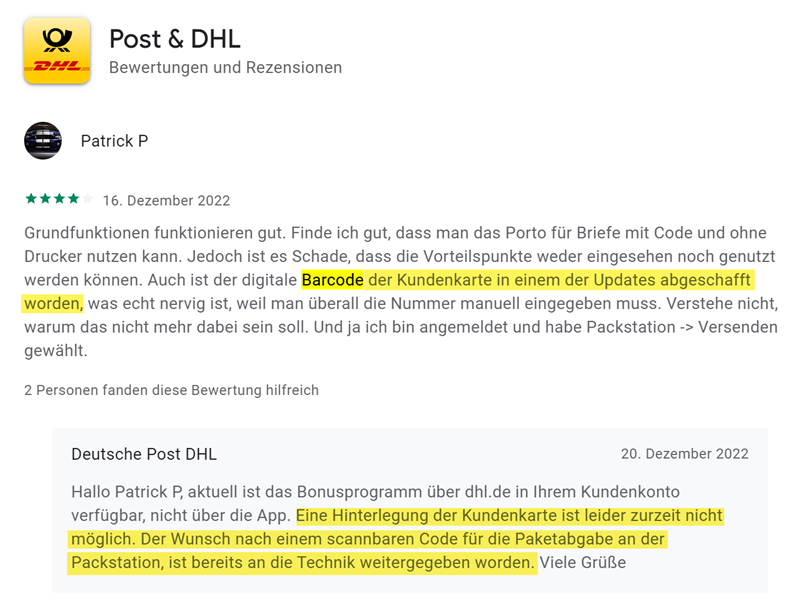
Eigene Barcode-Karte erstellen
Ein gefundener Vorschlag zur Lösung in einem Forum, war es die vorhandene Kundenkarte einfach zu fotografieren und als Bild im Handy dabei zu haben. Jemand anderes hat sich ein Etikett mit dem Barcode ausgeduckt und auf die Rückseite seines Smartphones geklebt.
Alles schöne Ideen, aber ich habe einen anderen Ansatz als Lösung. Auf meinem Smartphone nutze ich Google Wallet, eine digitale Brieftasche für Zahlkarten, Kundenkarten und Treuekarten. Daher kam mir die Idee, einfach eine digitale Karte mit der Postnummer als Barcode zu hinterlegen. So habe ich diese immer dabei und brauche die Postnummer nicht mehr von Hand eingeben.
Leider kann man nicht einfach seine Ziffernfolge der Postnummer als Barcode darstellen und in Google Wallet verwenden. Der DHL-Postnummer Barcode ist an dieser Stelle etwas komplexer und hat auch eine Prüfziffer. Jedoch kann man sich die Ziffernfolge schnell selbst zusammenstellen.
Beispiel der Ermittlung der Ziffernfolge für den DHL Postnummer Barcode:
- Gehen wir da von aus das die Postnummer 98745612 lautet.
- Multipliziere die Postnummer mit 631 (98745612 * 631 = 62308481172).
- Um die Prüfzimmer zu ermittelt, wird ein Luhn-Rechner benötigt. In diesem Rechner gibst du die Ziffernfolge 62308471172 ein und erhälst eine Prüfziffer, in diesem Fall die 6.
- Der DHL Postnummer Barcode wird durch eine 3 mit drei nachfolgenden Nullen und der unter Schritt 2 ermittelten Nummer und der Prüfziffer aus Schritt 3 zusammengesetzt.
Also: 3000 + 62308481172 + 6 = 3000623084811726
Die Ziffernfolge darf maximal 16 Stellen lang sein. Ist diese länger, steiche einfach die eingefügten Nullen weg bis 16 Stellen erreicht sind. - Diese Ziffernfolge kann man dann in Google Wallet als Wert erfassen.
Um eine DHL-Postnummer als Barcode zu hinterlegen, öffnet man zunächst Google Wallet und fügt über das + Symbol eine neue Karte hinzu. Es stehen diverse Arten zur Auswahl, ich habe „Treuekarte“ ausgewählt. Danach werden einem regionale und überregionale Anbieter aufgelistet. In der Liste ist „DHL-Packstation“ auswählbar. Danach nur noch deine persönliche Postnummer eintragen und schon wird der passende Barcode generiert und die „Kundenkarte“ gespeichert.
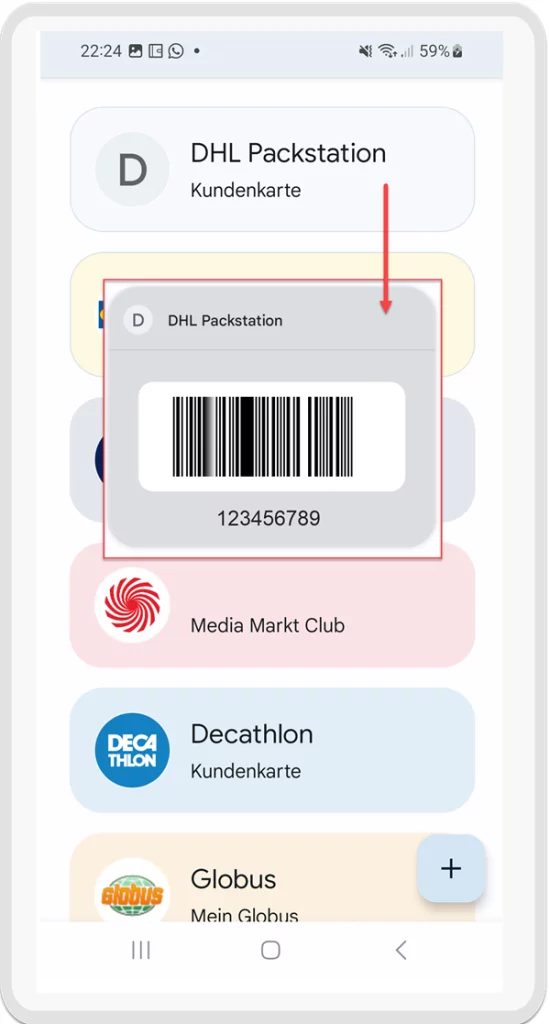
Wenn man an der Packstation sein Paket eingelegt hat, kann man nun einfach Google Wallet auf dem Smartphone öffnen und die DHL Packstation Karte mit seiner Postnummer scannen.

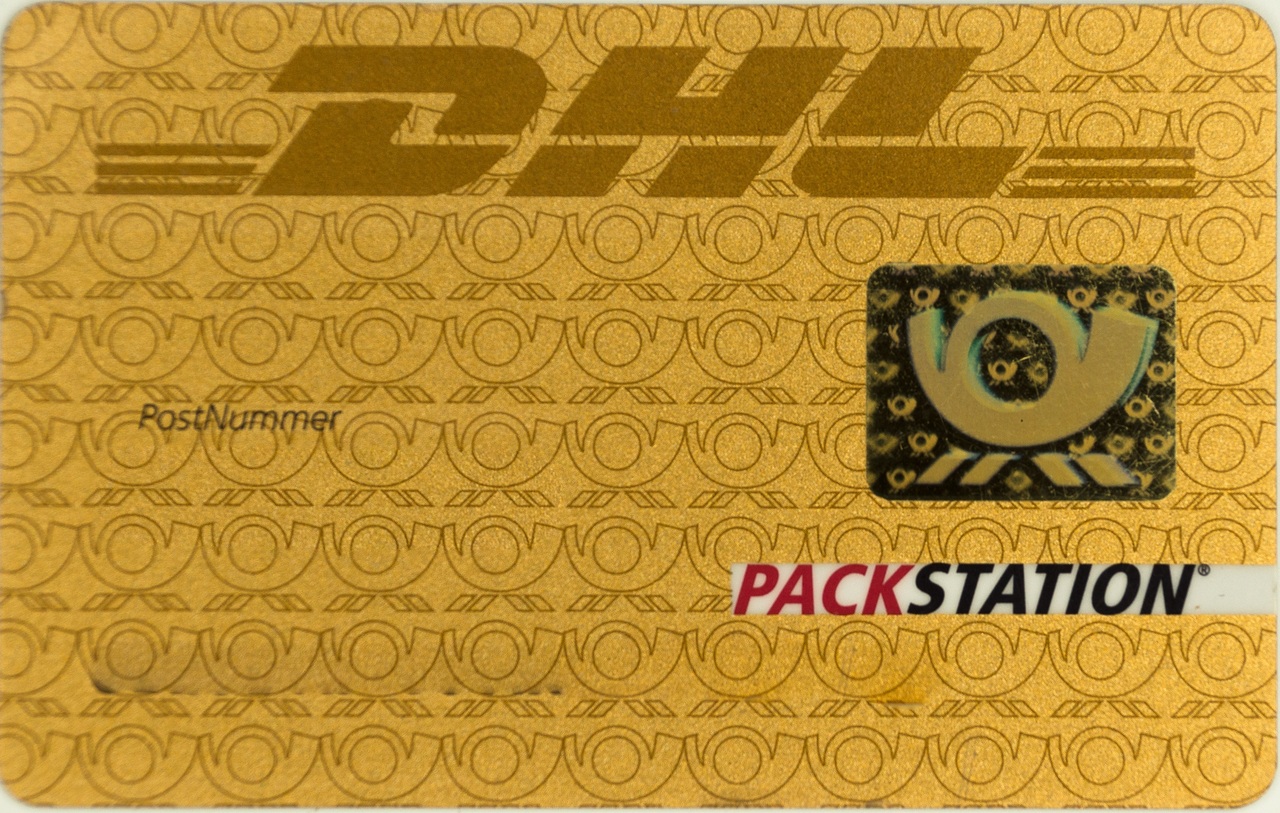
Schreibe einen Kommentar